日系色,教你调日系清新淡雅色调照片(2)
来源:www.16xx8.com
作者:冯皓皓
学习:47574人次
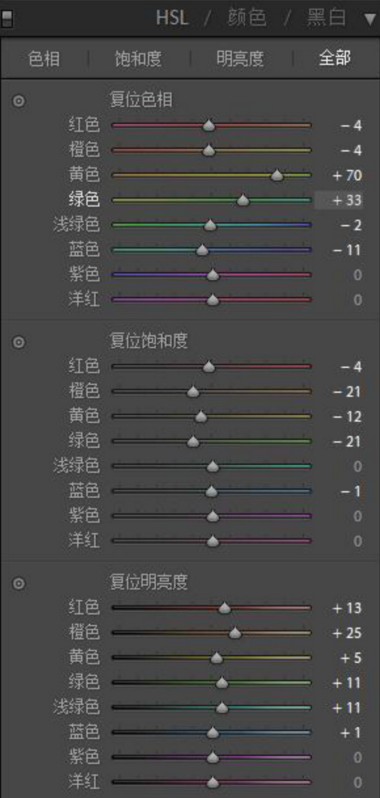

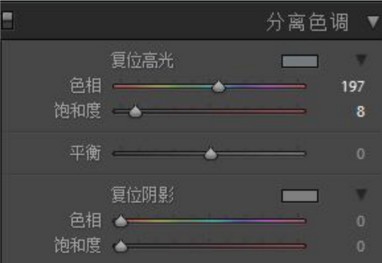
下边为整个PS调色步骤,需要点开每个小眼睛查看效果。
好的习惯是进入PS后首先复制一个图层避免在原图上直接操作。
复制图层后我习惯进一遍ACR再调整一次,这张图主要给图片加曝光、减对比。加白色也可以使画面看起来更通透。
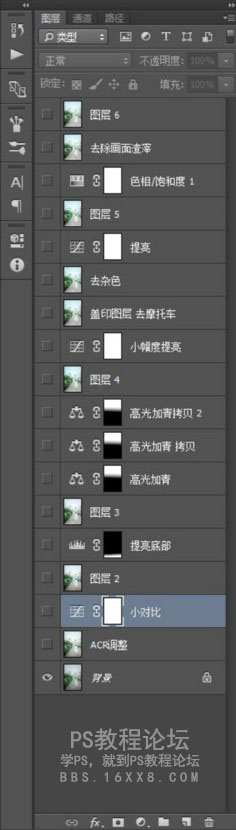
ACR数值:

未调ACR:

调了ACR:

PS调色步骤:
这里建议先看最下方图的变化(点开和关闭小眼睛)。到图层4这里,可以看到我给照片加了一个小的对比(用网线拉一个极小的S);照片底部太暗,需要加亮底部,高光部分做了加青的处理。参数如下图,方法如下:
提亮暗部:新建一个图层,将中间滑块向左拖动,整个画面都会变白。然后用渐变工具把不需要提亮的部分拉出来。
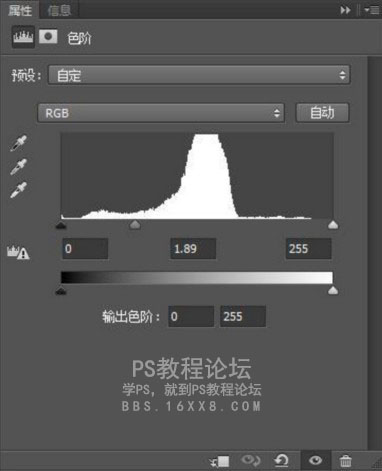
高光加青:我这里选择了色彩平衡调节,当然你也可以用其他方法。方法不重要,思路最重要,最后用渐变滤镜把不需要的部分拉出来。
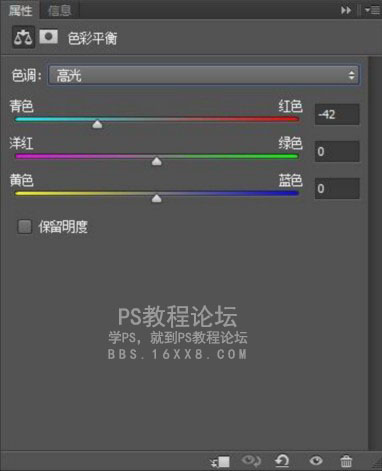

接着上面的步骤,给照片稍稍提高警惕了亮度,调色步骤大致完成。观察图片发现在人的背后有辆摩托车,很影响构图和分散注意力,所以我们需要将其P掉,我大致用了:修补工具、污点修复工具、仿制图章工具。
学习 · 提示
相关教程
关注大神微博加入>>
网友求助,请回答!







